Di Outlook untuk Mac, Anda dapat menggunakan bilah pencarian di bagian atas halaman untuk mencari pesan email dan orang.
Saat Anda menggunakan pencarian dari kotak surat Anda, hasilnya akan menyertakan pesan, kontak, dan file.
Mencari pesan email, kontak, atau file
-
Dalam kotak Pencarian di bagian atas Outlook, ketikkan apa yang ingin Anda cari (kontak, subjek, bagian dari pesan, atau nama file).
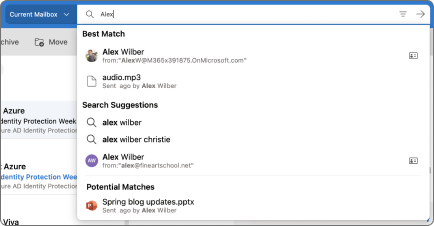
-
Setelah selesai melakukan pencarian, pilih Keluar dari


Menggunakan filter untuk mempersempit pencarian Anda
Anda dapat menggunakan filter Pencarian untuk mempersempit pencarian dengan opsi seperti Folder, Dari, Ke, Subjek, kata kunci, rentang tanggal, dan lampiran. Untuk menggunakan filter pencarian, pilih Filter 
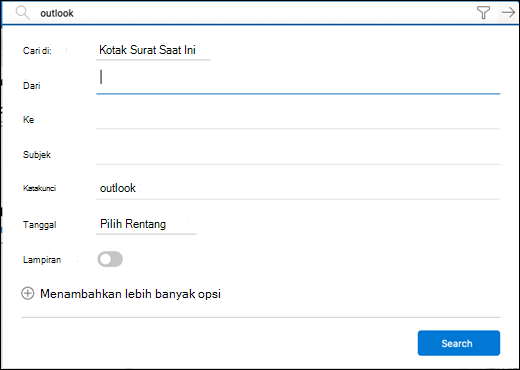
Menggunakan Pencarian Kueri Tingkat Lanjut untuk mempersempit hasil
Gunakan Pencarian Kueri Tingkat Lanjut (AQS, Advanced Query Search) untuk mempersempit hasil pencarian Anda. Dalam kotak pencarian, ketikkan kata kunci AQS dari tabel di bawah ini, diikuti tanda titik dua dan hal yang dicari. Misalnya, untuk menemukan pesan dengan subjek yang berisi "laporan," masukkan subjek:laporan dalam kotak Pencarian .
|
Kata kunci AQS |
Deskripsi |
Contoh |
|
From |
Mencari bidang From. |
From:JunaediFirman |
|
To |
Mencari bidang To. |
To:JunaediFirman |
|
Cc |
Mencari bidang Cc. |
Cc:JunaediFirman |
|
Bcc |
Mencari bidang Bcc. |
Bcc:JunaediFirman |
|
Participants |
Mencari bidang To, Cc, dan Bcc. |
Participants:JunaediFirman |
|
Subject |
Mencari subjek. |
Subject:laporan |
|
Body or Content |
Mencari isi pesan. |
Body:laporan |
|
Sent |
Mencari tanggal pengiriman. Anda dapat mencari tanggal tertentu atau rentang tanggal yang dipisahkan oleh dua titik (..). Pencarian juga dapat dilakukan untuk tanggal relatif: hari ini, besok, kemarin, minggu ini, bulan depan, minggu lalu, bulan lalu. Anda dapat mencari hari dalam seminggu atau bulan dalam setahun. Penting: Pencarian tanggal harus dimasukkan dalam format bulan/hari/tahun: BB/HH/TTTT. |
Sent:01/01/2017 |
|
Received |
Mencari tanggal diterima. Anda bisa menggunakan istilah pencarian yang sama seperti Dikirim. |
Received:01/01/2017 |
|
Category |
Mencari bidang Category. |
Category:laporan |
|
HasAttachment:yes |
Pencarian untuk HasAttachment:yes hanya mengembalikan email dengan lampiran. Untuk menentukan lebih lanjut email yang ingin dicari, gunakan kata atau nama dari email yang terkait dengan kata kunci pencarian. Misalnya, biru hasattachment:yes hanya mengembalikan email yang berisi kata "biru" dan menyertakan lampiran. |
laporan HasAttachment:yes |
|
HasAttachment:no |
Pencarian untuk HasAttachment:no hanya mengembalikan email tanpa lampiran. |
laporan HasAttachment:no |
|
IsFlagged:yes |
Pencarian untuk IsFlagged:yes hanya mengembalikan email yang ditandai. |
laporan IsFlagged:yes |
|
IsFlagged:no |
Pencarian untuk IsFlagged:no hanya mengembalikan email yang tidak ditandai. |
laporan IsFlagged:no |
Ketika menggunakan AQS, Anda dapat mencari beberapa istilah pencarian, termasuk setiap, semua, atau sebuah frasa yang sama persis.
-
Subject:product plan akan menemukan setiap pesan dengan “product” atau “plan” dalam subjeknya.
-
Subject:(product plan) akan menemukan setiap pesan dengan “product” dan “plan” dalam subjek.
-
Subject:“product plan” akan menemukan setiap pesan dengan frasa “product plan” di subjek.
Anda juga dapat menggunakan AND atau OR untuk mencari beberapa istilah pencarian. Misalnya, Anda dapat mencari pesan dari Junaedi yang menyertakan "laporan" dalam subjek dengan memasukkan From:Junaedi AND Subject:laporan dalam kotak pencarian.
Tips dan trik pencarian
Gunakan tips dan trik berikut untuk menentukan pencarian yang lebih tepat.
-
Pencarian kata kunci tidak peka huruf besar/kecil. Misalnya, kat dan KAT akan mengembalikan hasil yang sama.
-
Ketika mencari ekspresi properti:nilai, jangan letakkan spasi setelah tanda titik dua. Jika terdapat spasi, nilai yang dimaksud akan dicari di seluruh teks. Misalnya, to: JunaediFirman akan mencari "JunaediFirman" sebagai kata kunci, bukan pesan yang dikirimkan kepada JunaediFirman. Untuk mencari pesan yang dikirimkan kepada JunaediFirman, masukkan to:JunaediFirman.
-
Spasi di antara dua kata kunci atau dua ekspresi properti:nilai sama seperti menggunakan AND. Misalnya, from: "Junaedi Firman"subject:reorganisasi akan mengembalikan semua pesan yang dikirimkan oleh Junaedi Firman yang berisi kata reorganisasi di baris subjek.
-
Ketika mencari properti penerima, seperti Kepada, Dari, Cc, atau Penerima, Anda dapat menggunakan alamat SMTP, alias, atau nama tampilan untuk menunjukkan penerima. Misalnya, Anda dapat menggunakan JunaediFirman@contoso.com, JunaediFirman, atau "JunaediFirman".
-
Anda hanya dapat menggunakan pencarian wildcard sufiks, misalnya, kat* atau set*. Pencarian wildcard prefiks (*kat) atau pencarian wildcard substring (*kat*) tidak didukung.
-
Ketika mencari properti, gunakan tanda kutip ganda (" ") jika nilai pencarian terdiri dari beberapa kata. Misalnya, subject:anggaran K1 akan mengembalikan pesan yang berisi anggaran dalam baris subjek dan K1 di mana saja dalam pesan atau di semua properti pesan. Menggunakan subject:"anggaran K1" akan mengembalikan semua pesan yang berisi anggaran K1 di mana saja di baris subjek.
-
Untuk tidak menyertakan konten yang ditandai dengan nilai properti tertentu dari hasil pencarian Anda, letakkan tanda minus (-) sebelum nama properti. Misalnya, -from:"Junaedi Firman" tidak akan menyertakan semua pesan yang dikirimkan oleh Junaedi Firman.










